stinxDooR
Jailbreak!
カテゴリー「iOS」の記事一覧
- « PREV
- | HOME |
- NEXT »
- 2025.07.09 [PR]
- 2011.07.28 iOS4.3.5がリリースされて....
- 2011.07.17 iOS4.3.4がリリースされました。
- 2011.06.27 iOS 5b2 導入方法
[PR]
×
[PR]上記の広告は3ヶ月以上新規記事投稿のないブログに表示されています。新しい記事を書く事で広告が消えます。
iOS4.3.5がリリースされて....
何故かまたiOSがリリースされてましたw
iOS4.3.4がリリースされて一週間も経たないうちにiOS4.3.5がリリースされましたw
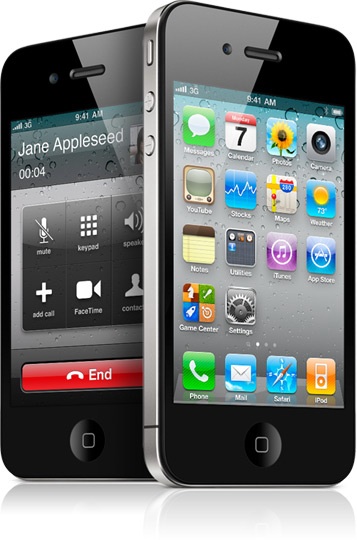
今回のアップデートはセキュリティーの更新&証明書発行の修正らしいです。
勿論脱獄ユーザーさんはアップデート禁止ですよ!
私は余った3GSにiOS4.3.5を入れていますがかなり動作が改善しています。
(これは個人の意見です。)
iOS4.3.3よりマシになっていたw
今回もSHSHを保存しておきましょう。
Tinyunbrellaで保存可能ですので保存は忘れずにw
(まだリリースされてないかな?)
通常のiPhoneユーザーさんはアップデートはいいと思います!
by....KAGI
iOS4.3.4がリリースされて一週間も経たないうちにiOS4.3.5がリリースされましたw
今回のアップデートはセキュリティーの更新&証明書発行の修正らしいです。
勿論脱獄ユーザーさんはアップデート禁止ですよ!
私は余った3GSにiOS4.3.5を入れていますがかなり動作が改善しています。
(これは個人の意見です。)
iOS4.3.3よりマシになっていたw
今回もSHSHを保存しておきましょう。
Tinyunbrellaで保存可能ですので保存は忘れずにw
(まだリリースされてないかな?)
通常のiPhoneユーザーさんはアップデートはいいと思います!
by....KAGI
PR
iOS4.3.4がリリースされました。
iOS4.3.4はjailbreakmeの対策でリリースされたので脱獄ユーザーはアップデート禁止です。
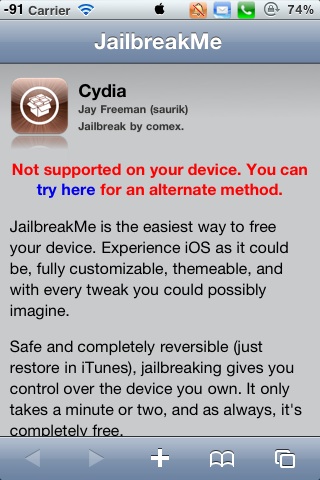
現時点ではiOS4.3.4は脱獄可能ですが再起動するたびに母艦につながないといけない仮脱獄です。このredsn0wはβ版ですのでしない方がいいとの事。
iOS4.3.4のSHSH/ECIDを保存しておきましょう。
iOS4.3.4対応のTinyunbrellaがリリースされていますので。SHSHはローカルに保存しておきます。
~もしSHSHが保存出来なかったら~
Tinyunbrellaのreqiest from Cydiaのチェックを外してTinyunbrellaを再起動するとSHSHは保存出来ます。
まあiOS4.3.4は脱獄ユーザーはアップデート禁止ですよー
今日はこれで
by....KAGI
現時点ではiOS4.3.4は脱獄可能ですが再起動するたびに母艦につながないといけない仮脱獄です。このredsn0wはβ版ですのでしない方がいいとの事。
iOS4.3.4のSHSH/ECIDを保存しておきましょう。
iOS4.3.4対応のTinyunbrellaがリリースされていますので。SHSHはローカルに保存しておきます。
~もしSHSHが保存出来なかったら~
Tinyunbrellaのreqiest from Cydiaのチェックを外してTinyunbrellaを再起動するとSHSHは保存出来ます。
まあiOS4.3.4は脱獄ユーザーはアップデート禁止ですよー
今日はこれで
by....KAGI
iOS 5b2 導入方法
今回はiOS5b2をあまってるiPodtouchに導入してみたいと思いますw
<注意>
iOS5b2はベータ版なため開発者向けです。
初心者などは導入を控えてください。。。
あと成功率が低いので導入は自己責任でお願いします。
壊れても責任はとりません。
<準備物>
・iOS5b2の.ipswファイル
・iOS5b1の.ipswファイル
・iTunes 10.5b
・redsn0w 0.9.8b1
・iFunBox
<導入方法>
1. 準備物をそろえる
すべて検索すれば出てくるので探してください。
2. iTunes 10.5bをインストール
インストールする際にほかのiTunesが入ってる場合はアンインストールしないと
エラーが出る可能性がある。。。
あと自分のPCにあった環境でないとエラーが出るので注意。
3. iTunesを起動
インストールが終わったらiTunesを起動します。
いつも通りiデバイスを復元します。
復元の方法は復元のところをwindowsならshiftキー + 復元, Macならoptionキー + 復元ですね。。。
そこでiOS5b2を選択して復元してください。
4. 復元完了後
復元が終わっても設定はせずにredsn0wを起動してください。
5. redsn0w起動
起動したらBrowseからiOS5b1を選択
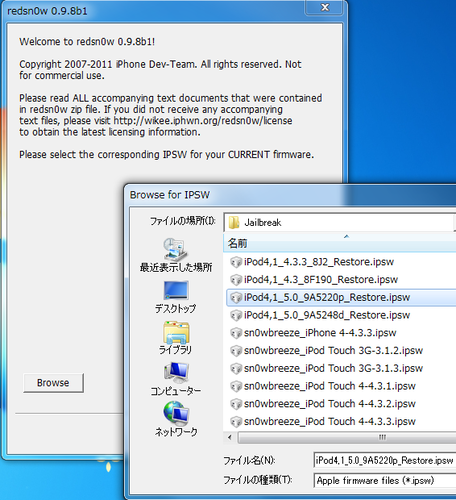
次にCydiaをチェックを押したら次へ
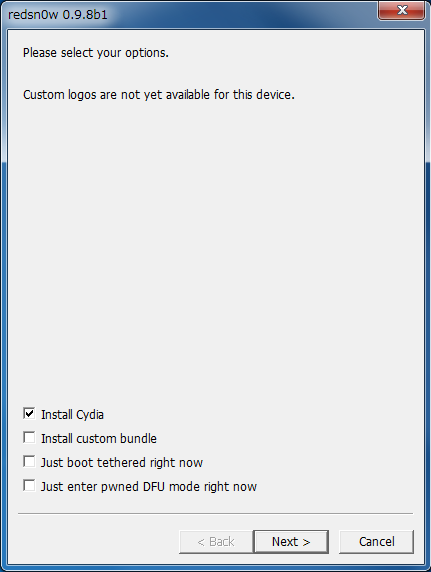
この画面になる
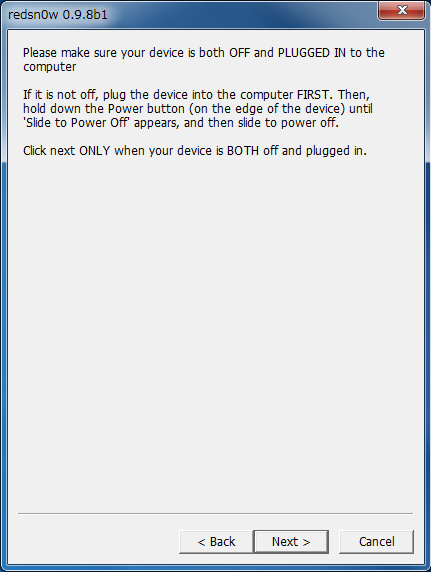
DFUモードにする。
画像のとおりやってください。。。
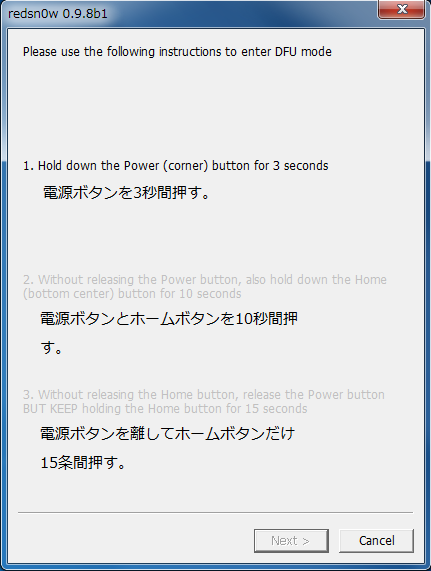
あとはJailbreakが始まります。
6. 脱獄後
脱獄が終わったらiFunBoxを起動してください。
/System/Library/CoreServices/SystemVersion.plist
をメモ帳などで開いてください。
以下のように編集してください。
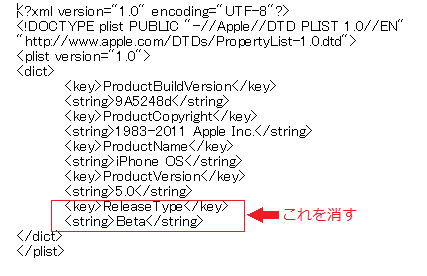
画像上のもの消して上書き保存。
これで開発者の認証なしで使えます。
7. redsn0wで再脱獄
内容を更新するには再起動が必要です。
しかしiOS5b2はまだ仮脱獄なためもう一度redsn0wを使わないといけません。
先ほどと同じように以下まで進みます。
チェックの場所が違うので注意・・・
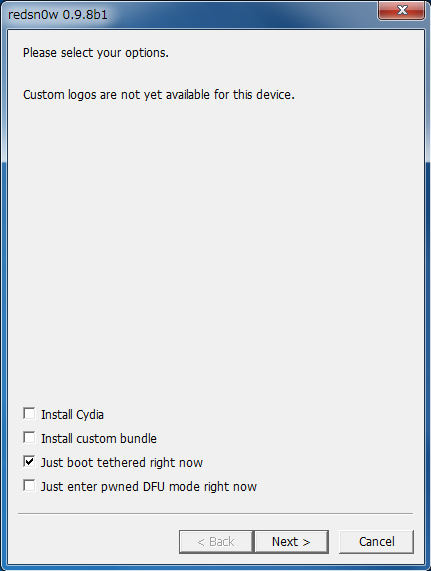
あとは先ほどと同じようにします。
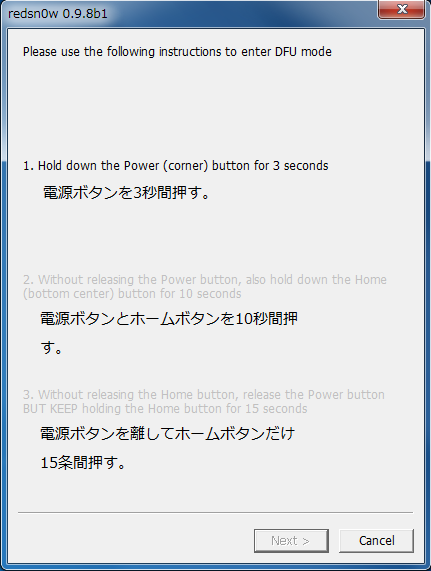
8. 再脱獄完了後
脱獄が完了したらセットアップを始めてください。
ちゃんとできていれば進むことができますw
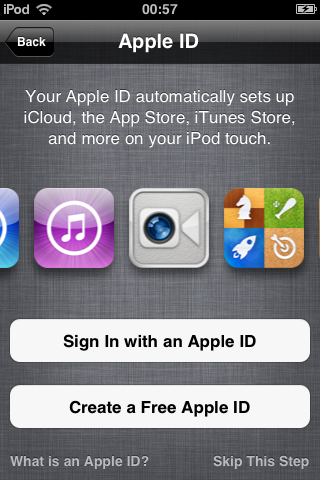
ここはオフがいいみたい・・・
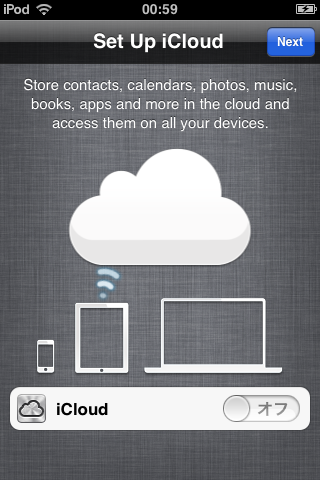
設定が終わると以下のように・・・
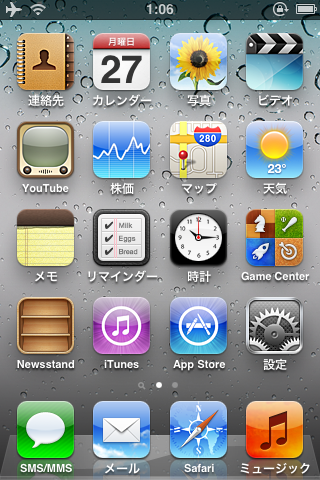
これで導入については終了ですww
質問がある方は@satosato517までどうぞ・・・
では^^
<注意>
iOS5b2はベータ版なため開発者向けです。
初心者などは導入を控えてください。。。
あと成功率が低いので導入は自己責任でお願いします。
壊れても責任はとりません。
<準備物>
・iOS5b2の.ipswファイル
・iOS5b1の.ipswファイル
・iTunes 10.5b
・redsn0w 0.9.8b1
・iFunBox
<導入方法>
1. 準備物をそろえる
すべて検索すれば出てくるので探してください。
2. iTunes 10.5bをインストール
インストールする際にほかのiTunesが入ってる場合はアンインストールしないと
エラーが出る可能性がある。。。
あと自分のPCにあった環境でないとエラーが出るので注意。
3. iTunesを起動
インストールが終わったらiTunesを起動します。
いつも通りiデバイスを復元します。
復元の方法は復元のところをwindowsならshiftキー + 復元, Macならoptionキー + 復元ですね。。。
そこでiOS5b2を選択して復元してください。
4. 復元完了後
復元が終わっても設定はせずにredsn0wを起動してください。
5. redsn0w起動
起動したらBrowseからiOS5b1を選択
次にCydiaをチェックを押したら次へ
この画面になる
DFUモードにする。
画像のとおりやってください。。。
あとはJailbreakが始まります。
6. 脱獄後
脱獄が終わったらiFunBoxを起動してください。
/System/Library/CoreServices/SystemVersion.plist
をメモ帳などで開いてください。
以下のように編集してください。
画像上のもの消して上書き保存。
これで開発者の認証なしで使えます。
7. redsn0wで再脱獄
内容を更新するには再起動が必要です。
しかしiOS5b2はまだ仮脱獄なためもう一度redsn0wを使わないといけません。
先ほどと同じように以下まで進みます。
チェックの場所が違うので注意・・・
あとは先ほどと同じようにします。
8. 再脱獄完了後
脱獄が完了したらセットアップを始めてください。
ちゃんとできていれば進むことができますw
ここはオフがいいみたい・・・
設定が終わると以下のように・・・
これで導入については終了ですww
質問がある方は@satosato517までどうぞ・・・
では^^
Calendar
| 06 | 2025/07 | 08 |
| S | M | T | W | T | F | S |
|---|---|---|---|---|---|---|
| 1 | 2 | 3 | 4 | 5 | ||
| 6 | 7 | 8 | 9 | 10 | 11 | 12 |
| 13 | 14 | 15 | 16 | 17 | 18 | 19 |
| 20 | 21 | 22 | 23 | 24 | 25 | 26 |
| 27 | 28 | 29 | 30 | 31 |
Link
Categories
Latest Comments
[12/21 モンクレール]
[09/19 inDooR]
[09/19 TiffanyandKimox]
[08/27 yoroi]
[08/13 inDooR]
Latest Article
Profile
HN:
inDooR
性別:
男性
職業:
学生
自己紹介:
iPhone/iPod touchのJailbreakについて取り扱っております♪
Twitterやってます。
フォローお願いします!
@withinDooR
HN:satosato517
性別:男性
職業:学生
自己紹介:iPhone/iPodtouchのJailbreakしてます!
C言語などのプログラミングやってます!
あとiPhone/iPodtouch Jailbreak!の管理人です。
よろしくお願いしますm(_ _)m
Twitterやってます。
フォローお願いします!
@withinDooR
HN:satosato517
性別:男性
職業:学生
自己紹介:iPhone/iPodtouchのJailbreakしてます!
C言語などのプログラミングやってます!
あとiPhone/iPodtouch Jailbreak!の管理人です。
よろしくお願いしますm(_ _)m
